HyperV虚拟服务器管理员手册.docx
《HyperV虚拟服务器管理员手册.docx》由会员分享,可在线阅读,更多相关《HyperV虚拟服务器管理员手册.docx(15页珍藏版)》请在冰豆网上搜索。
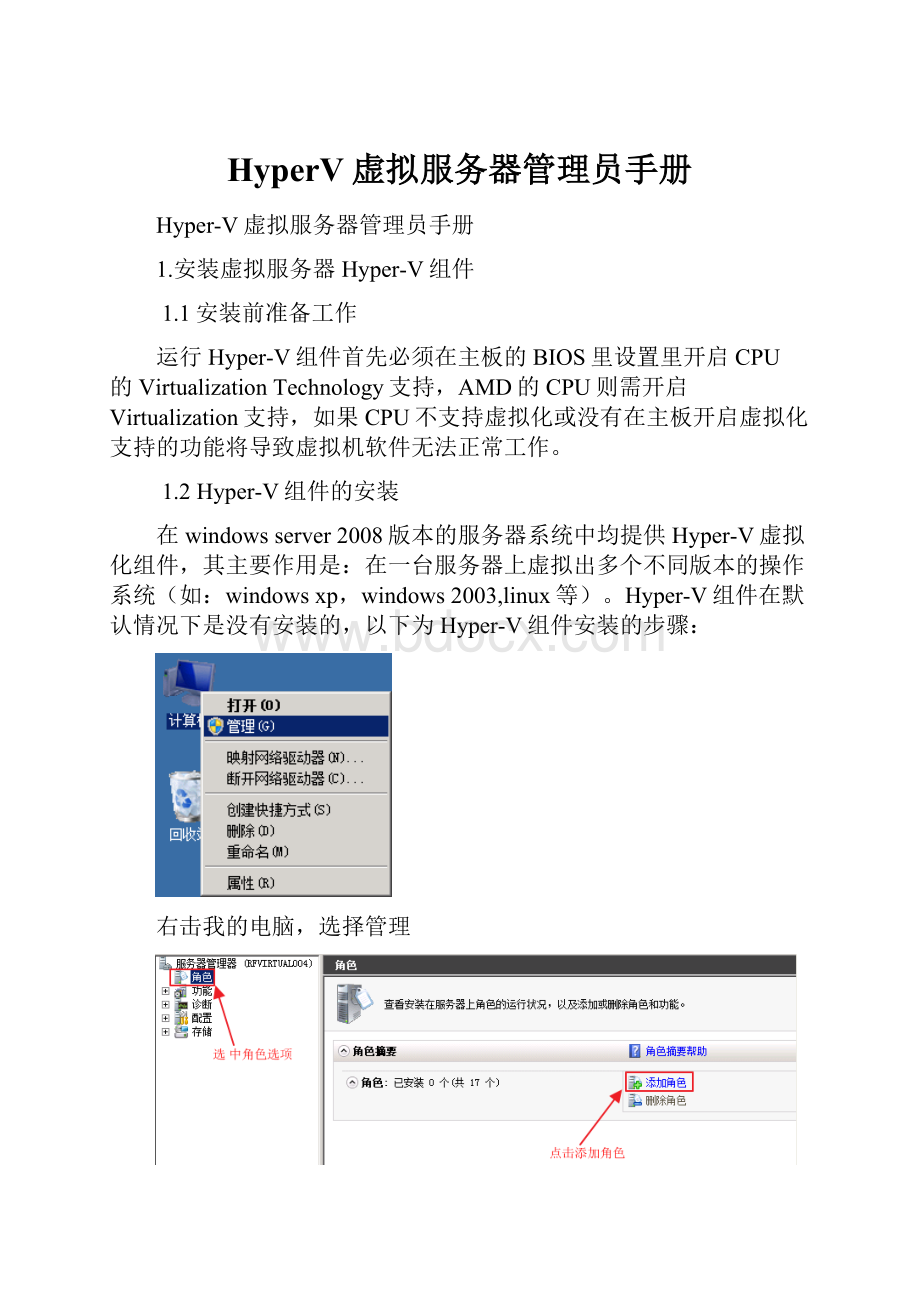
HyperV虚拟服务器管理员手册
Hyper-V虚拟服务器管理员手册
1.安装虚拟服务器Hyper-V组件
1.1安装前准备工作
运行Hyper-V组件首先必须在主板的BIOS里设置里开启CPU的VirtualizationTechnology支持,AMD的CPU则需开启Virtualization支持,如果CPU不支持虚拟化或没有在主板开启虚拟化支持的功能将导致虚拟机软件无法正常工作。
1.2Hyper-V组件的安装
在windowsserver2008版本的服务器系统中均提供Hyper-V虚拟化组件,其主要作用是:
在一台服务器上虚拟出多个不同版本的操作系统(如:
windowsxp,windows2003,linux等)。
Hyper-V组件在默认情况下是没有安装的,以下为Hyper-V组件安装的步骤:
右击我的电脑,选择管理
在管理器中选中角色选项,选择添加角色
在弹出的设置向导中选择下一步
选中配置窗口中选中Hyper-V,继续下一步操作
这里不需要设置,直接选择下一步
在这里选择虚拟机中使用网卡,该网卡主要用于虚拟机的网络连接,必须选择服务器中有连接网络的网卡,否则所有的虚拟将无法连接到网络。
请跟据实际情况选择相应的网卡。
如果想虚拟机中配置不同的虚拟机使用不同的网卡可在这里选择多个网卡。
完成安装配置,点击安装进行安装
安装完成后需要重启服务器,点击关闭并重启服务器
重启后Hyper-V将继续安装,如图所示表示安装完成
安装完成后服务器将多出一块虚拟网卡,此时服务器需连接网络则需要对该网卡进行重新配置,原来的网卡中设置IP地址的选项将被禁用无法配置,网络配置步骤如下:
在右角下网络连接的图标上右键,选择“打开网络和共享中心”
中网络和共享中心中选择更改适配器设置,进网卡进行配置
选中新的虚拟网卡右键,选择属性对网卡进行配置
选中IPv4选项,点击属性进行IP地址配置,ip地址根据实际情况进行输入,配置完以后Hyper-V就安装完成了。
2.Hyper-V组件的使用
打开Hyper-V管理器,可在控制面板→管理工具中找到
在管理界面中选择新建虚拟机
在弹出的配置向导中输入虚拟机的名称,可以输入任意的名称,最好是方便识用不同系统及用途
输入虚拟机中使用的内存,一般使用3G比较适合
这里配置虚拟中使用的网卡,选择刚才我们新创建的虚拟网卡,如果新建了多个虚拟网卡可根据实际情况进行选择
如果以前没有创建过模板,那么选择“创建虚拟硬盘”进行模板的创建,当安装过一次系统以后对系统进行保存操作,然后把该虚拟机的vhd文件复制出来可作为以后新建的虚拟的模板,免去重复安装操作系统的步骤。
如果你已有模板则选择“使用现有虚拟硬盘”,然后点击浏览选择模板文件即可。
所有的配置步骤已经完成,点击完成退出
新建完成后可在Hyper-V的管理界面中看到刚才新建的虚拟机,双击该虚拟机连接到虚拟机操作
虚拟机默认处于关闭状态,点击开机键启动虚拟机
功能菜单上的快捷键功能说明
模拟组合键的作用主要用于系统登录等操作,因为在实体机中按下Ctrl+Atl+Del的命令是无法传送到虚拟机当中的,所以如果虚拟机中要使用该组合键即需要点击该快捷键。
保存键的主要作用是当对虚拟机进行了一系统操作后,在实际中所有的操作均未保存到虚拟硬盘的vhd文件中,点击保存键后所以的操作将写入该文件进行保存。
3.虚拟机模板安装
在新建虚拟机的向导中选择“创建虚拟硬盘”,根据实际情况输入虚拟硬盘的文件名,存放位置及大小。
选择系统安装的方式,可以把系统的安装光盘放到服务器的光驱里或把系统的iso文件放到服务器上进行光盘,如果是前者发则选择“物理CD/DVD驱动器”。
后者则选择“映像文件”,并使用浏览按钮指定iso所在位置。
这里我们以物理光驱动器为例。
完成虚拟机的配置
在虚拟机管理器当中多会出现刚才新建的虚拟机,双击连接到虚拟机
使用开启按扭开启虚拟机并安装系统,在虚拟机设置中默认CD的启动优先级高于硬盘,所以只须把CD放进光驱里,开启虚拟机就会自动进入到系统安装,系统安装步骤与普通PC机安装步骤是一样的,这里省略安装过程。
当完成所有的系统安装和配置后,点击保存按钮对所有的操作进行保存,以后如果想使用该系统作为模板只需把vhd文件复制到另一台服务器上附加进去就可以使用该系统了。